La dernière version de l’application de prise de notes dans Windows 11/10 – Notes autocollantes inclut de nouveaux outils de formatage de texte. Il dispose également d’un hub pour toutes les notes que vous créez et enregistrez. Il s’agit de conserver toutes vos notes au même endroit et d’éviter qu’elles ne soient éparpillées sur tout l’écran. En plus de tout cela, il existe des raccourcis clavier utiles pour l’application. Voici une liste de quelques Raccourcis clavier des notes autocollantes.
Raccourcis clavier Windows Sticky Notes
Dans les versions antérieures de Sticky Notes, vous deviez accéder aux raccourcis clavier pour essayer les options de formatage. Heureusement, cela a changé. Maintenant, il y a une barre de format dédiée pour formater rapidement les notes.
Nous pouvons classer la liste des raccourcis en,
- Tapez et modifiez les raccourcis des notes autocollantes
- Formater les raccourcis des notes autocollantes
Tous deviennent visibles lorsque vous cliquez sur le ‘Réglages‘menu et choisissez ‘Raccourcis clavier’ lien comme indiqué dans la capture d’écran.
Tapez et modifiez les raccourcis des notes autocollantes
Raccourcis |
Une fonction |
| Ctrl+N | Créez une nouvelle note autocollante. |
| Ctrl+D | Supprimer le pense-bête actuel. |
| Ctrl+Tabulation | Passez au post-it suivant. |
| Ctrl+Maj+Tabulation | Passer au pense-bête précédent. |
| Ctrl+A | Sélectionnez tout le texte sur le pense-bête. |
| Ctrl+C | Copiez le texte dans le presse-papiers. |
| Ctrl+X | Coupez le texte sélectionné dans le presse-papiers. |
| Ctrl+V | Collez le texte du presse-papiers. |
| Ctrl+Z | Annuler la dernière action. |
| Ctrl+Y | Refaire la dernière action. |
| Ctrl+Flèche gauche | Déplacez-vous d’un mot vers la gauche. |
| Ctrl+Flèche droite | Déplacez-vous d’un mot vers la droite. |
| Domicile | Aller au début de la ligne. |
| Finir | Déplacez-vous à la fin de la ligne. |
| Ctrl+Accueil | Déplacez-vous au début de la note autocollante. |
| Ctrl+Fin | Aller à la fin de la note. |
| Ctrl+Suppr | Supprimer le mot suivant. |
| Ctrl+Retour arrière | Supprimer le mot précédent. |
| Alt+F4 |
Fermez les notes autocollantes. |
Formater les raccourcis des notes autocollantes
| Ctrl+B | Appliquer ou supprimer la mise en forme en gras du texte sélectionné. |
| Ctrl+I | Appliquer ou supprimer la mise en forme en italique du texte sélectionné. |
| Ctrl+U | Appliquer ou supprimer le soulignement du texte sélectionné. |
| Ctrl+Maj+L | Appliquer ou supprimer la mise en forme de la liste à puces du paragraphe sélectionné. |
| Ctrl+T | Appliquer ou supprimer le barré du texte sélectionné. |
| Ctrl + Maj droite | Alignez à droite le paragraphe sélectionné. |
| Ctrl+Maj gauche | Alignez à gauche le paragraphe sélectionné. |
Les raccourcis ci-dessus dans la rubrique font référence à la disposition du clavier américain. Les touches des autres dispositions peuvent ne pas correspondre exactement aux touches d’un clavier américain.
La majorité de ces raccourcis clavier sont faciles à retenir mais ne fonctionnent que dans Sticky Notes 3.0. Cependant, les raccourcis de formatage montrent également la compatibilité avec les versions antérieures.
Pour les utilisateurs souffrant de handicaps moteurs ou visuels, les raccourcis clavier sont plus faciles à utiliser que l’expérience tactile. En outre, ce sont d’excellentes alternatives à l’utilisation d’une souris.
Lire la suite: Comment joindre une note collante au courrier Outlook.




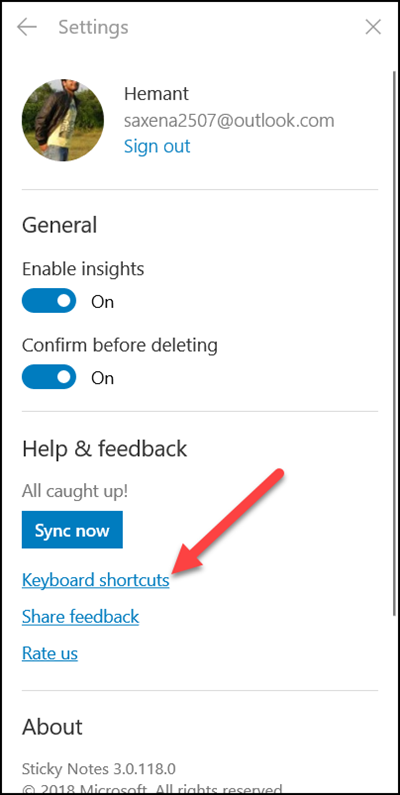
![[2023] 6 façons de copier / coller du texte brut sans formatage](https://media.techtribune.net/uploads/2021/03/5-Ways-to-Copy-Paste-Plain-Text-Without-Formatting-on-Your-Computer-shutterstock-website-238x178.jpg)






